Dacast vous permet de créer des listes de lecture pour regrouper plusieurs vidéos dans un lecteur unique que vous pouvez intégrer n’importe où pour permettre la lecture de plusieurs vidéos en un seul endroit.
Ces services outils de gestion de contenu vidéo vous aident à organiser votre contenu et à le rendre accessible.
Commencer par un dossier
Avant de créer une liste de lecture, vous devez créer un dossier à partir duquel la liste de lecture sera alimentée.
Il vous suffit de créer un dossier dans la section “Dossier” de votre tableau de bord Dacast, de saisir un nom et de cliquer sur “Créer”.
À partir de là, vous pouvez ajouter des vidéos à ce dossier et vous êtes prêt à créer une liste de lecture.
Comment créer votre liste de lecture
La création d’une liste de lecture se fait en quelques clics :
- Sélectionnez “Playlist” dans le panneau latéral
- Cliquez sur le bouton “Créer une liste de lecture” à droite de l’écran.
- Entrez un “Titre de la liste de lecture”
- Cliquez sur “Créer” pour enregistrer
- Allez dans l’onglet “Setup” pour voir le dossier que vous avez créé :
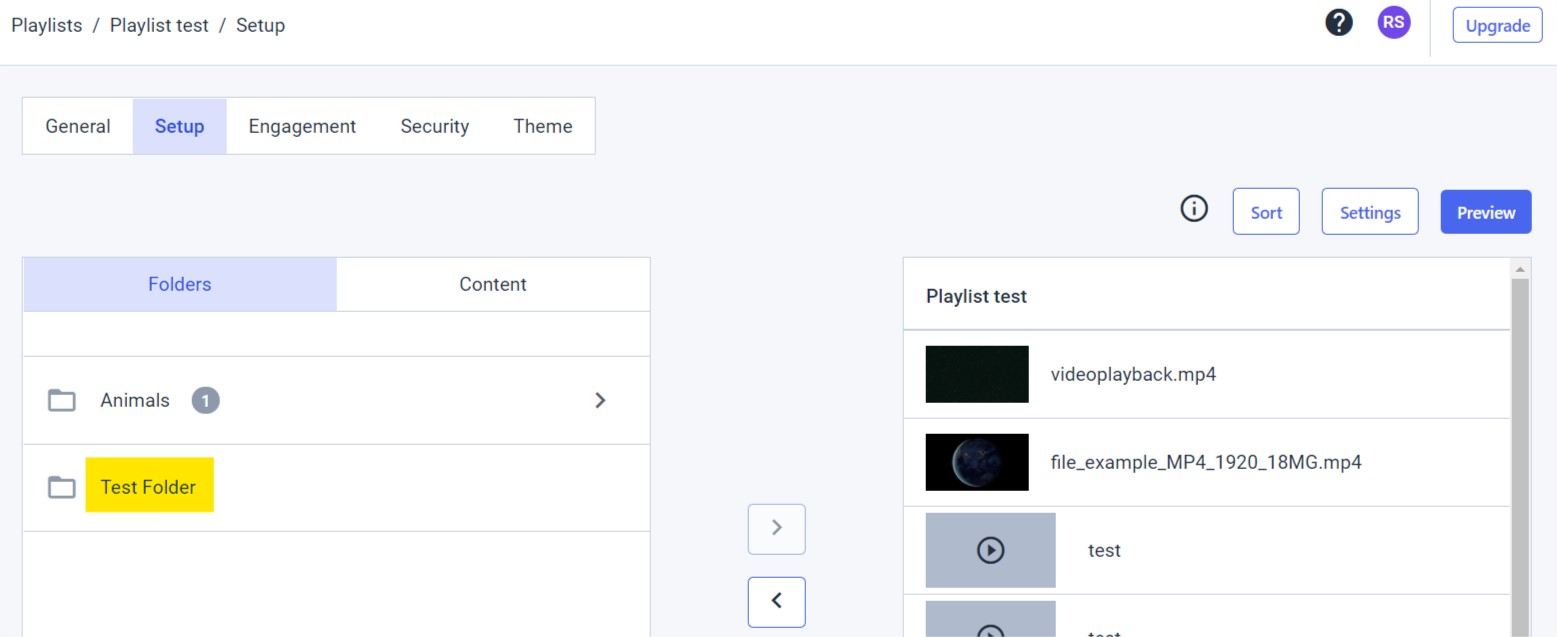
- Cliquez sur le dossier dans lequel vous souhaitez créer une liste de lecture avec
- Cliquez sur la flèche du milieu pointant vers la droite.
- Cliquez sur “Enregistrer” une fois que vous avez terminé
Paramètres de la liste de lecture
Les listes de lecture disposent d’un certain nombre de paramètres, notamment
- L’interrupteur “On” et “Off” permet de rendre votre liste de lecture disponible ou non.
- Vignette, écran d’accueil et affiche
- Codes intégrés (Iframe et JavaScript)
- Sharelink pour une visualisation directe
Comment intégrer votre liste de lecture sur votre site Web
Pour intégrer votre liste de lecture sur votre site web, allez dans l’onglet “Général” et descendez jusqu’en bas. Vous verrez l’iframe et le JavaScript codes d’intégration.
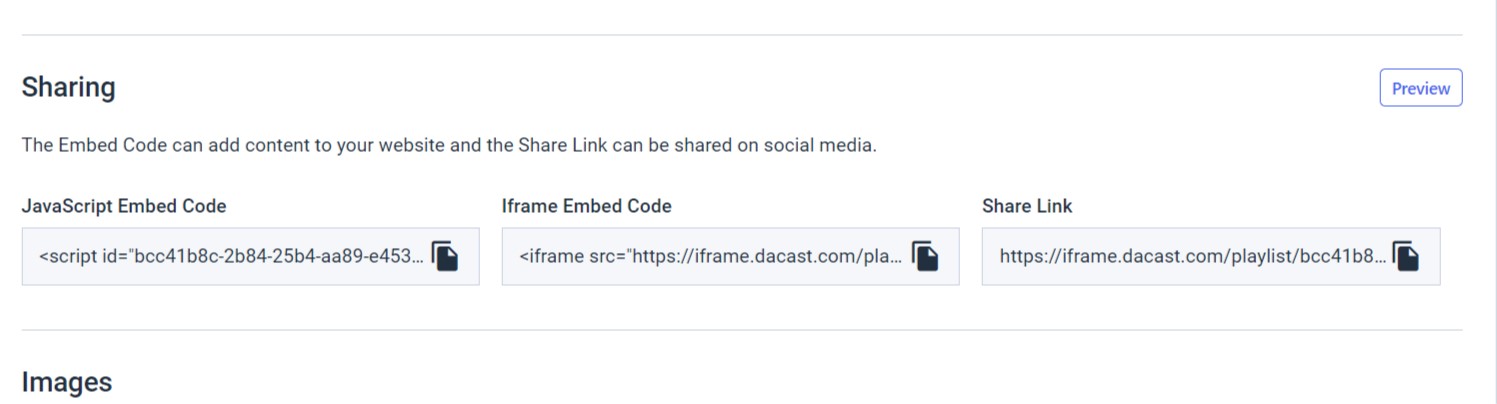
Choisissez votre code d’intégration préféré et cliquez sur l’icône à côté des codes pour les copier. Le code d’intégration sera copié dans votre presse-papiers et prêt à être collé où vous le souhaitez.
Si vous avez des questions sur les listes de lecture vidéo ou si vous avez besoin d’aide avec cette fonctionnalité de Dacast, n’hésitez pas à nous contacter directement.
Vous n’êtes pas encore utilisateur de Dacast et vous souhaitez l’essayer sans risque pendant 14 jours ? Inscrivez-vous dès aujourd’hui pour commencer.
Ressources complémentaires :
- Hébergement vidéo en ligne et plateforme de diffusion vidéo sécurisée
- Utilisation de lecteurs intégrés avec Dacast : Une marche à suivre
- Puis-je créer une liste de lecture VOD sur Dacast ?
- Guide vidéo : Comment créer une chaîne de listes de lecture
- Puis-je créer une liste de lecture de flux en direct dans Dacast ?
 Diffuser
Diffuser Connecter
Connecter Organiser
Organiser Mesurer
Mesurer Events
Events Business
Business Organizations
Organizations Entertainment and Media
Entertainment and Media API
API Tools
Tools Learning Center
Learning Center Support
Support Support Articles
Support Articles